reComputer R1000 y Modbus con Home Assistant
Introducción
En los sistemas modernos de gestión de edificios (BMS), la integración de varios protocolos y dispositivos es crucial para el monitoreo y control eficiente. Esta guía se enfoca en aprovechar las capacidades de los protocolos de comunicación Modbus (Modbus TCP y Modbus RTU) con Home Assistant OS, utilizando el potente reComputer R1000, una solución basada en Raspberry Pi. Ya sea que estés configurando un nuevo sistema o mejorando uno existente, esta guía te guiará a través del proceso de conectar tus dispositivos Modbus a Home Assistant, asegurando una integración y control sin problemas.
Comenzando
Antes de iniciar este proyecto, es posible que necesites preparar tu hardware con anticipación como se describe aquí.
Preparación del Hardware
| reComputer R1000 |
|---|
 |
Preparación del Software
Antes de sumergirse en el proceso de integración, es crucial asegurar que todos los controladores y herramientas necesarios estén instalados. La instalación adecuada de controladores es un prerrequisito para la comunicación fluida entre dispositivos Modbus RTU y Home Assistant. Se recomienda encarecidamente estudiar a fondo e instalar los controladores requeridos antes de proceder con esta guía.
Además, si aún no has instalado Home Assistant, por favor sigue la guía de instalación de Home Assistant para configurarlo en tu reComputer R1000.
Complemento File Editor
Aunque puedes configurar la mayoría de Home Assistant directamente desde la interfaz de usuario bajo Configuración, algunas partes requieren que edites archivos como configuration.yaml. Este archivo contiene integraciones que se cargarán junto con sus configuraciones. Al agregar fragmentos de código a este archivo de configuración, puedes habilitar funcionalidades específicas, incluyendo la integración de Modbus.
Para comenzar, necesitas instalar el complemento File Editor en Home Assistant:
- Abre Home Assistant.
- Navega a
Settings > Add-ons.
- Haz clic en
Add-on Store.
- Busca
File Editory haz clic en él.
- Haz clic en el botón Install.
- Una vez instalado, haz clic en Start para lanzar el File Editor.
- Opcionalmente, habilita Show in Sidebar para acceso rápido.
Con el complemento File Editor, ahora puedes editar el archivo configuration.yaml para agregar la integración de Modbus
Habilitando la Integración Modbus TCP
Para habilitar la integración de Modbus en Home Assistant, necesitas agregar parámetros específicos a tu archivo configuration.yaml. A continuación se muestran los parámetros y sus descripciones que necesitarás configurar:
- name: El nombre de este hub. Debe ser único.
- host: La dirección IP o nombre de tu dispositivo Modbus, por ejemplo,
192.168.1.1. - port: El puerto de red para comunicación.
- type: El tipo de conexión Modbus. Las opciones son tcp o serial. Aquí usamos
tcp
Para configurar entidades para tu integración de Modbus, necesitas definir varios parámetros para cada entidad. A continuación se muestran los parámetros requeridos para configurar sensores binarios: Hay varias entidades. Puedes consultar en la página oficial de modbus de Home Assistant.
- binary_sensors: Una lista de todos los sensores binarios configurados para esta conexión.
- address: La dirección de la bobina/registro.
- name: El nombre de la entidad, que debe ser único dentro del tipo de entidad.
- scan_interval: El intervalo de actualización en segundos. Establece scan_interval = 0 para no hacer polling. Las entidades se leen poco después del inicio y luego según scan_interval.
- slave: Idéntico a device_address.
- input_type: El tipo de solicitud. Las opciones son coil, holding, o input.
Ejemplo :
modbus:
- name: modbus_hub
type: tcp
host: IP_ADDRESS_of_PLC
port: 502
binary_sensors:
- name: Relay_1
address: 8193
slave: 1
input_type: coil
scan_interval: 1
- name: Relay_2
address: 8194
slave: 1
input_type: coil
scan_interval: 1
Es necesario guardar y reiniciar HA después de cambiar el archivo configuration.yml
Habilitando la Integración Modbus RTU
Para habilitar la integración Modbus RTU en Home Assistant, necesitas añadir los siguientes parámetros a tu archivo configuration.yaml:
- name: El nombre de este hub. Debe ser único.
- type: El tipo de conexión Modbus. Aquí, debería ser serial.
- port: El puerto serie o dispositivo USB donde tu dispositivo Modbus está conectado a tu host de Home Assistant. Encontramos que es
/dev/ttyAMA30 - baudrate: La velocidad de la conexión serie.
- method: El método de conexión a Modbus. Las opciones son rtu y ascii.
- parity: La paridad de los bytes de datos. Las opciones son E (Par), O (Impar), N (Ninguna).
- bytesize: El tamaño de datos en bits de cada byte. Típicamente 8.
- stopbits: Los bits de parada de los bytes de datos.
Para configurar entidades para tu integración Modbus RTU, necesitas definir varios parámetros para cada sensor. A continuación están los parámetros requeridos para configurar sensores:
- sensors: El sensor Modbus te permite recopilar datos de los registros Modbus.
- name: El nombre de la entidad, que debe ser único dentro del tipo de entidad.
- address: La dirección del registro.
- slave: Idéntico a device_address.
- input_type: El tipo de registro Modbus para el sensor. Las opciones son holding o input.
- scale: El factor de escala.
- device_class: El tipo/clase del sensor para establecer el icono en la interfaz.
- unit_of_measurement: La unidad a adjuntar al valor.
Ejemplo:
modbus:
- name: modbus_hub2
type: serial
port: /dev/ttyAMA30
baudrate: 9600
bytesize: 8
method: rtu
parity: N
stopbits: 1
sensors:
- name: Room Temperature
address: 1
input_type: input
slave: 1
scale: 0.01
device_class: temperature
unit_of_measurement: °C
- name: Room Humidity
address: 2
input_type: input
slave: 1
scale: 0.01
unit_of_measurement: '%'
device_class: humidity
Es necesario guardar y reiniciar HA después de cambiar el archivo configuration.yml
Finalmente podrás ver el fenómeno funcionando.
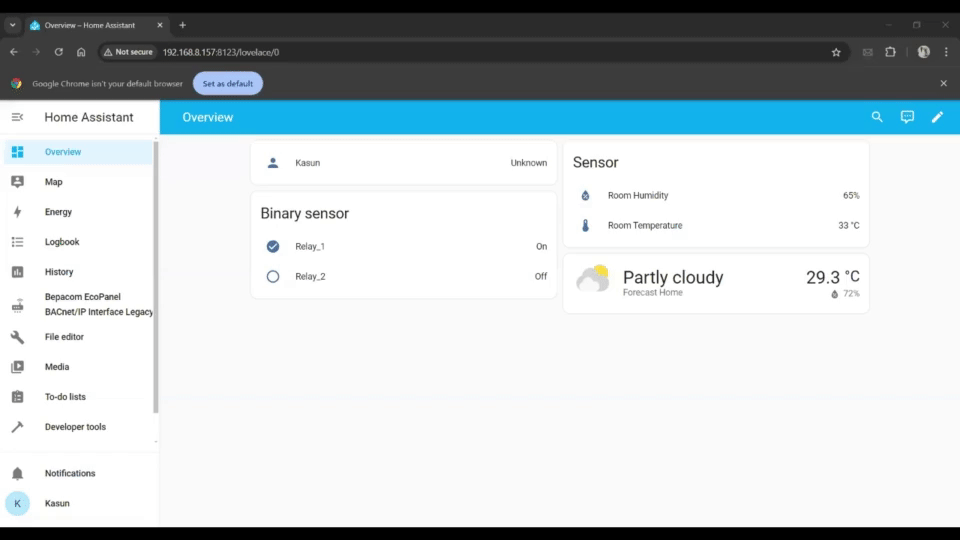
Soporte Técnico y Discusión de Productos
¡Gracias por elegir nuestros productos! Estamos aquí para brindarte diferentes tipos de soporte para asegurar que tu experiencia con nuestros productos sea lo más fluida posible. Ofrecemos varios canales de comunicación para satisfacer diferentes preferencias y necesidades.